Win10運行太慢怎么解決 Win10運行太卡怎么辦
Win10系統(tǒng)運行太慢太卡了怎么辦?電腦系統(tǒng)用久了就會出現(xiàn)卡頓的現(xiàn)象,這個時候我們可以對電腦系統(tǒng)進行優(yōu)化,關(guān)閉一些不必要的服務(wù),來讓電腦系統(tǒng)運行快起來。

windows+r快捷鍵 輸入msconfig
將服務(wù)菜單下的左下角 隱藏所有Microsoft服務(wù)(H)勾選 然后右下角點全部禁用。
Diagnostic Policy Service,這個就是程序運行后出問題了彈出來給你診斷,然而基本上不能幫你解決問題,耗時又長,直接禁用。
Superfetch,這個是每隔一段時間自動維護的,有時候發(fā)現(xiàn)硬盤占用100%很大可能都是這個玩意搞的,如果是SSD果斷第一個禁用它。
IP Helper,這個是ipv6相關(guān)的,而我們使用的基本上是ipv4,默認(rèn)是自動啟動的,為了不會影響可能用到的情況,設(shè)為手動即可。
Print Spooler,檢測打印機的,默認(rèn)啟動,如果你完全用不到打印機,可以改為手動。
onedrive,如果不用可以禁,因為速度巨慢,如果你用微軟賬戶登陸的可以保留。
其它的安裝完各種驅(qū)動什么的留下的服務(wù),比如nvidia display services、wps update services等等。
win10反應(yīng)慢解決方法
方法一
1、按快捷鍵“win+R” 打開 運行窗口。
2、這時候輸入“msconfig”后 ,點擊“確定”或者按“ENTER”鍵。
3、這時候會打開一個名為“系統(tǒng)配置”的窗口,在“常規(guī)”選項框下 勾選“有選擇的啟動”下的“加載系統(tǒng)服務(wù)”和“加載啟動項”。
4、后依次點擊“引導(dǎo)——高級選項“在”引導(dǎo)高級選項“窗口勾選”處理器個數(shù)“ ”處理器個數(shù)“下的數(shù)字選一個最大的數(shù) 小編這里是”4“,點擊”確定“。
5、接下來在”超時”對話框中輸入“3”,最后點擊“確定”。
方法二
1、右擊“此電腦”(計算機) 點擊“屬性”。
2、這時候會打開一個系統(tǒng)的窗口,點擊“高級系統(tǒng)設(shè)置”。
3、這時候會彈出一個“系統(tǒng)屬性”窗口,點擊“啟動和恢復(fù)故障”下“設(shè)置”。
4、在“啟動和恢復(fù)故障”窗口里,把以下兩欄的時間改短一些,小編這里改為“0”,你們可以改為“3”,然后“確定“。
5、回到“系統(tǒng)屬性”窗口,點擊“性能”下“設(shè)置”,在“性能選項窗口”點擊“高級——更改”。
6、點擊“更改”后,來到”虛擬內(nèi)存“窗口,取消勾選“自動管理所有驅(qū)動器的分頁文件大小”,勾選“無分頁文件”,勾選過后,點擊“設(shè)置”,點擊“設(shè)置”后會出現(xiàn)一個“系統(tǒng)屬性”窗口,點擊“是”,點擊“是”后,點擊”虛擬內(nèi)存“窗口下的“確定”。
7、“性能選項窗口”和“系統(tǒng)屬性”窗口點擊確定后,一定要重啟電腦,重啟電腦后還會有操作。
8、重啟后再來打開下圖這個界面,然后又把“自動管理所有驅(qū)動器的分頁文件大小”勾選了,最后保存。
方法三
1、右擊開始圖標(biāo) 打開“控制面板”。
2、在控制面板里 (查看方式為小圖標(biāo))。點擊“電源選項”。
3、在“電源選項”窗口里 點擊“選擇電源按鈕的功能”。
4、點擊“選擇電源按鈕的功能”后悔彈出“系統(tǒng)設(shè)置窗口”,在這個窗口里 先點擊“更改當(dāng)前不可用的設(shè)置”,然后勾選“啟用快速啟動”,最后“保存修改”。
方法四
1、按快捷鍵“WIN+R”。輸入“gpedit.msc” 確定。
2、依次點擊“管理模板——系統(tǒng)——關(guān)機”,然后雙擊“要求使用快速啟動”。
3、彈出來的“要求使用快速啟動”窗口里,勾選“已啟動”,最后點擊“確定”。
以上就是windows10反應(yīng)慢如何解決了,有遇到windows10反應(yīng)好慢的用戶,可參照以上的其中一種方法嘗試解決。
相關(guān)文章:
1. CentOS7開啟 BBR為VPS加速詳解2. 基于 Ubuntu 的 elementary OS 7 版本發(fā)布 附官方下載3. 如何從Windows 10升級到Windows 11?Win10升級到Win11的正確圖文步驟4. Win10怎么關(guān)閉開機歡迎界面5. Win10顯示字體模糊怎么解決?Win10顯示字體模糊解決方法6. U盤格式化的時候提示“Windows無法完成格式化”怎么解決?7. 取消騰訊Win10升級助手的方法8. Win10筆記本提示未檢測到電池怎么辦?9. Win7電腦待機圖片在哪了?如何取消待機圖片的顯示?10. 顯卡故障引起Win 7旗艦版系統(tǒng)死機黑屏要如何解決?
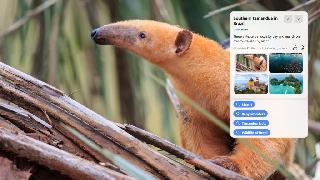
 網(wǎng)公網(wǎng)安備
網(wǎng)公網(wǎng)安備